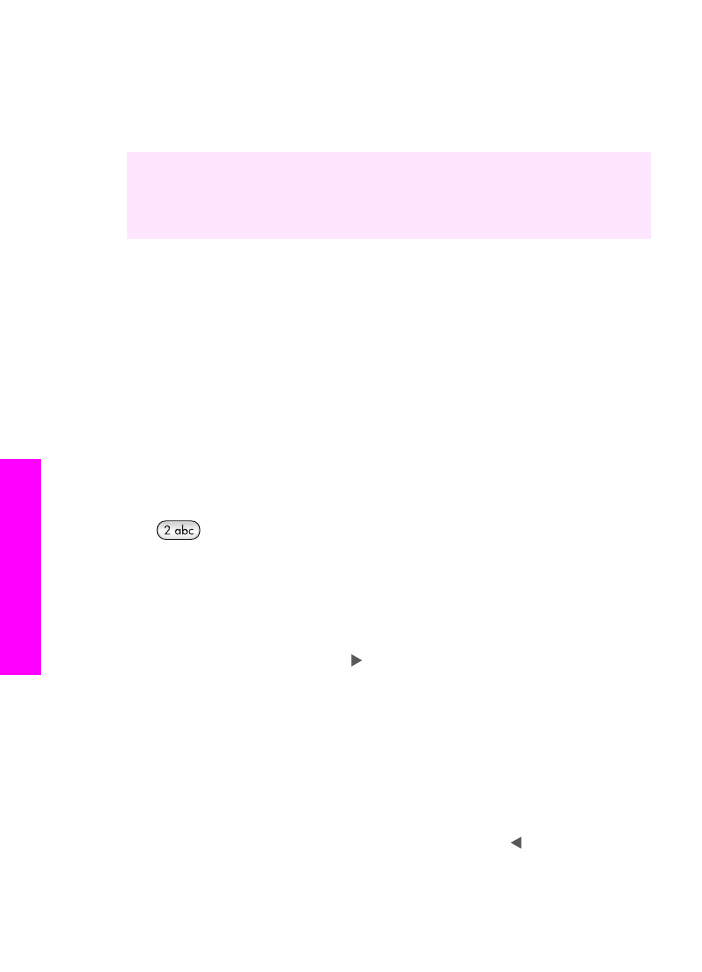
Zadávání textu pomocí klávesnice na ovládacím panelu
Text a symboly lze zadávat pomocí klávesnice na ovládacím panelu.
●
Stiskněte čísla na klávesnici, která odpovídají písmenům jména. Písmena a, b, c
například odpovídají číslici 2, jak je znázorněno na níže uvedeném tlačítku.
●
Dostupné znaky zobrazíte opakovaným stisknutím tlačítka.
Poznámka
V závislosti na používaném jazyku a nastavení země nebo oblasti
mohou být k dispozici další znaky.
●
Po zobrazení správného písmena počkejte, až se kurzor automaticky přesune
doprava, nebo stiskněte tlačítko . Stiskněte tlačítko, které odpovídá dalšímu
písmenu v názvu. Tlačítko stiskněte tolikrát, dokud se neobjeví správné písmeno.
První písmeno slova se automaticky nastaví jako velké.
●
Chcete-li vložit mezeru, stiskněte tlačítko
Mezera (#)
.
●
Pauzu lze vložit stisknutím tlačítka
Opakovaná volba/pauza
. V číselné
posloupnosti se zobrazí pomlčka.
●
Chcete-li zadat symbol, například @, procházejte opakovaným tisknutím tlačítka
Symboly (*)
seznam dostupných symbolů: hvězdička (
*
), pomlčka (
-
), znak & (
&
),
tečka (
.
), lomítko (
/
), závorky
( )
, apostrof (
'
), rovnítko (
=
), znak pro číslo (
#
), znak
zavináč (
@
), podtržítko (
_
), plus (
+
), vykřičník (
!
), středník (
;
), otazník (
?
), čárka (
,
),
dvojtečka (
:
), znak procenta (
%
) a přibližné hodnoty (
~
).
●
Pokud zadáte chybný údaj, odstraňte jej stisknutím tlačítka a nahraďte jej
správným údajem.
●
Po zadání textu záznam uložte stisknutím tlačítka
OK
.
Kapitola 11
74
HP Officejet 6200 series all-in-one
Použití
funkcí
faxu